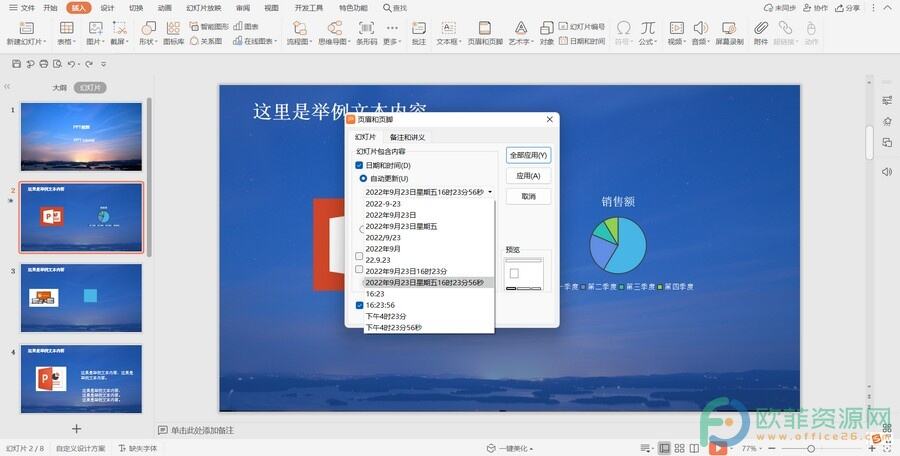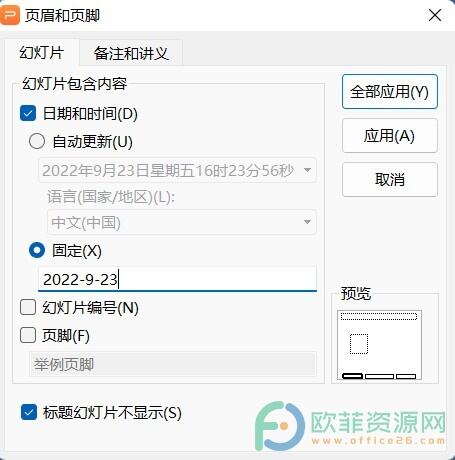电脑版WPS演示文稿怎么插入自动更新或固定日期时间
办公教程导读
收集整理了【电脑版WPS演示文稿怎么插入自动更新或固定日期时间】办公软件教程,小编现在分享给大家,供广大互联网技能从业者学习和参考。文章包含194字,纯文字阅读大概需要1分钟。
办公教程内容图文
第一步:打开电脑版WPS
PPT演示文稿,,点击“插入”选项卡,点击“日期和时间”会打开“页眉和页脚”窗口,点击勾选“日期和时间”,在其下方我们可以点击选择“自动更新”并点击下拉箭头点击选择想要的日期和时间格式;
第三步:可以看到界面左下角已经成功插入我们选择格式的日期了。
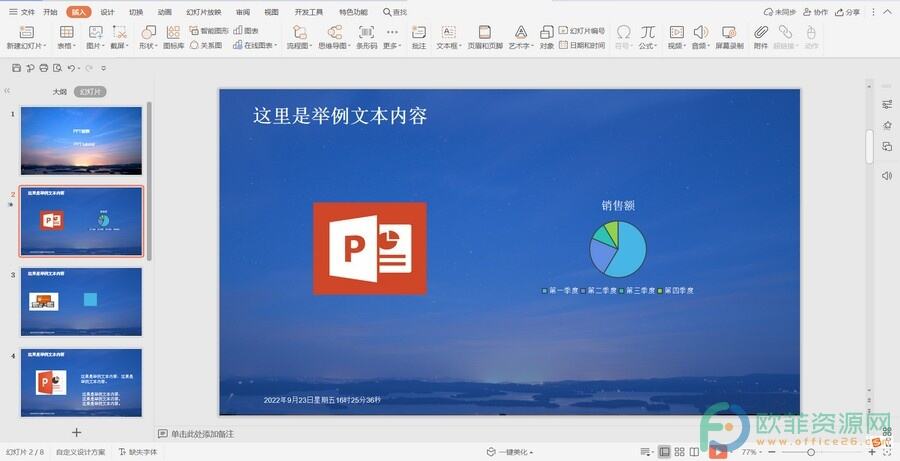
办公教程总结
以上是为您收集整理的【电脑版WPS演示文稿怎么插入自动更新或固定日期时间】办公软件教程的全部内容,希望文章能够帮你了解办公软件教程电脑版WPS演示文稿怎么插入自动更新或固定日期时间。
如果觉得办公软件教程内容还不错,欢迎将网站推荐给好友。